1.優雅安裝MySQL以及安裝失敗解決方案&開發工具安裝系列之MySQL
優雅安裝MySQL以及安裝失敗解決方案
 1.開啟下載的mysql安裝檔案mysql-5.5.15-win32.msi,雙擊執行,出現如下介面
1.開啟下載的mysql安裝檔案mysql-5.5.15-win32.msi,雙擊執行,出現如下介面
 2.mysql安裝嚮導啟動,按Next繼續
2.mysql安裝嚮導啟動,按Next繼續
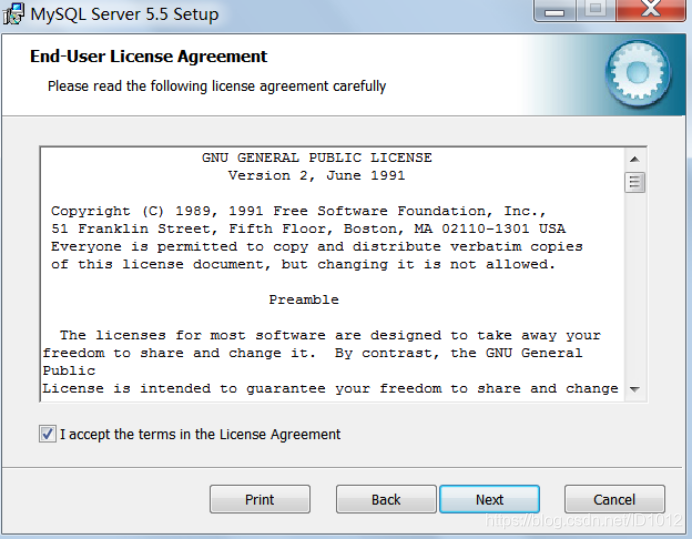 3.按Next繼續
3.按Next繼續
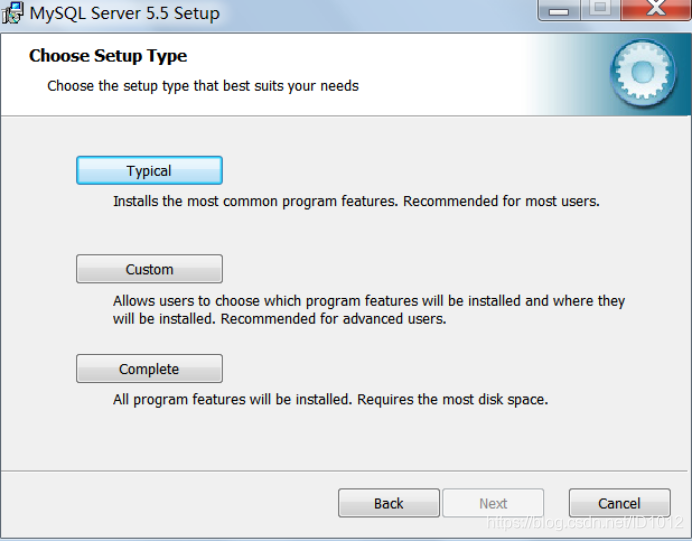 4.選擇安裝型別,有Typical(預設)、Complete(完全)、Custom(使用者自定義)三個選項,我們選擇Typical,出現下圖所示介面:
4.選擇安裝型別,有Typical(預設)、Complete(完全)、Custom(使用者自定義)三個選項,我們選擇Typical,出現下圖所示介面:
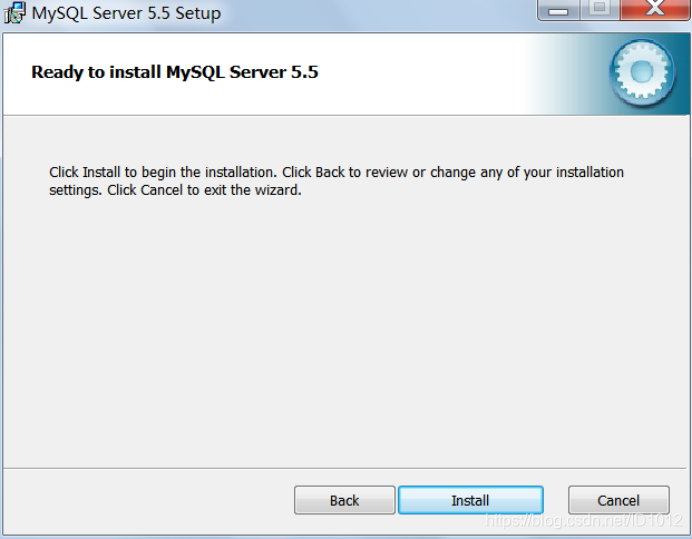 5.點選Install以繼續,出現下圖介面:
5.點選Install以繼續,出現下圖介面:
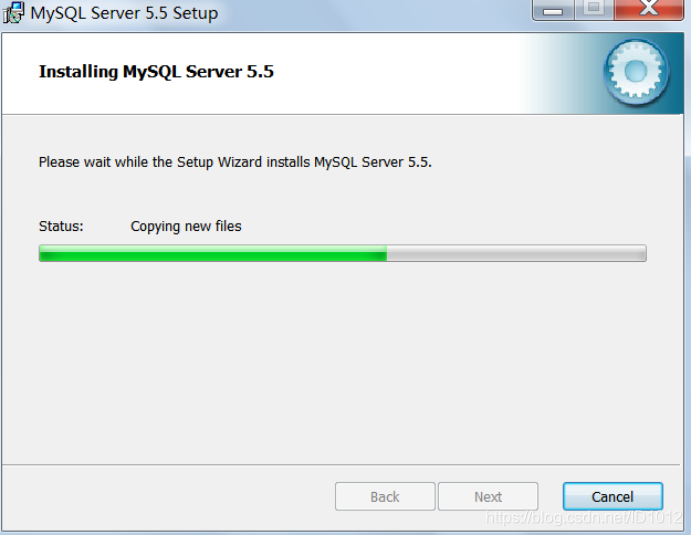 6.按Next繼續,出現下圖:
6.按Next繼續,出現下圖:
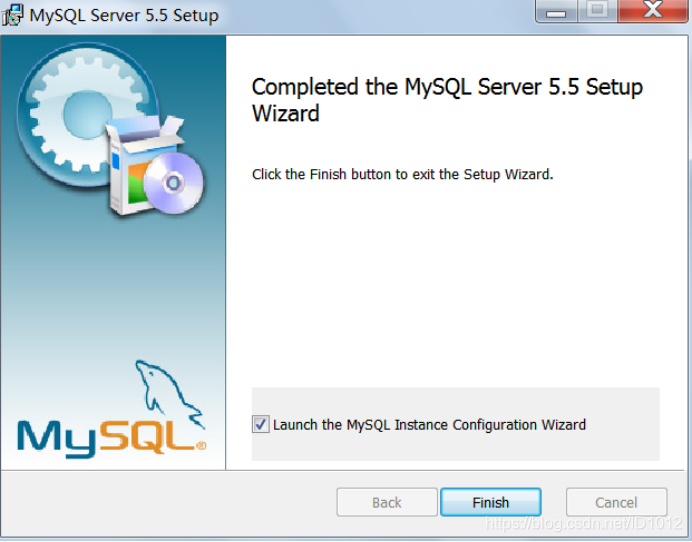
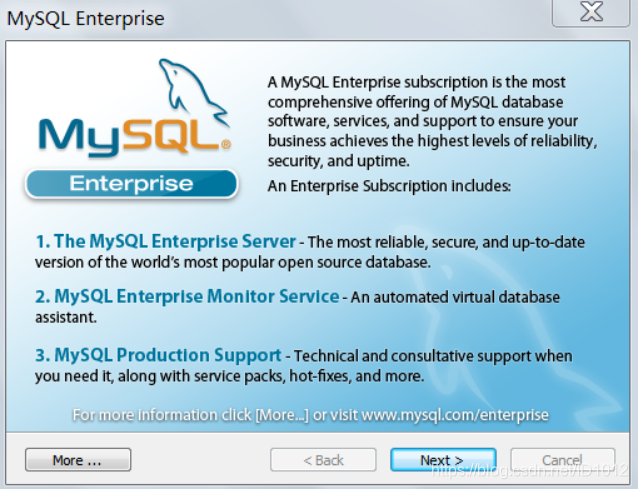
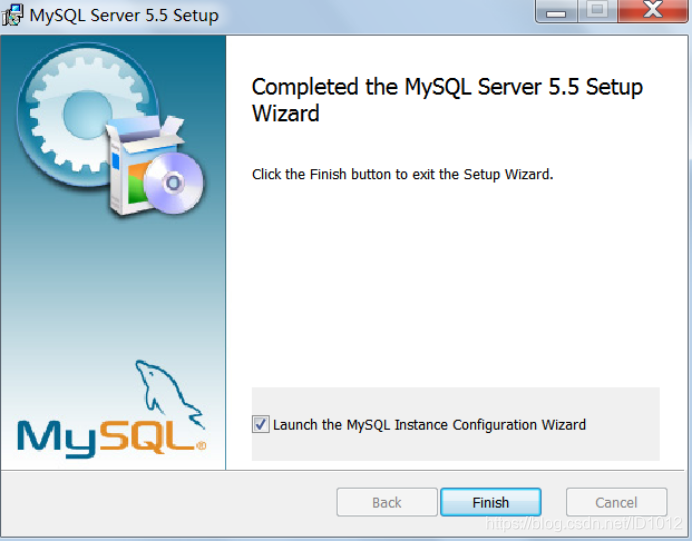 7.按Finish完成安裝。
7.按Finish完成安裝。
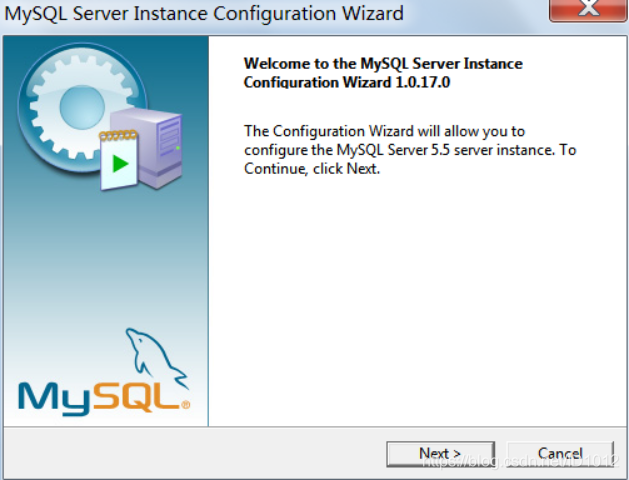 8.MySQL配置嚮導啟動介面,按Next繼續
8.MySQL配置嚮導啟動介面,按Next繼續
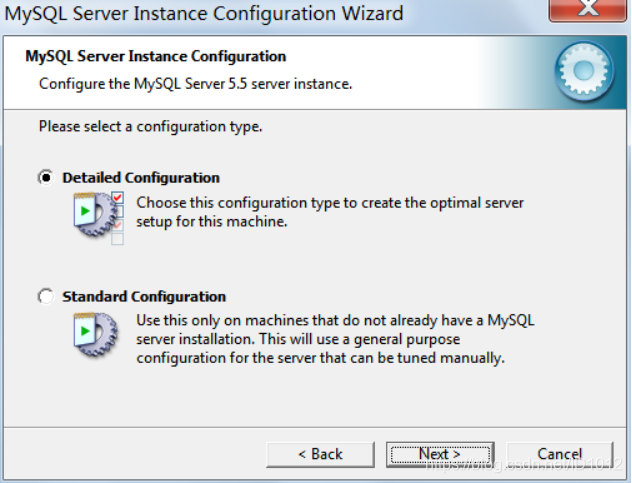 9.選擇配置方式,Detailed Configuration(手動精確配置)、Standard Configuration(標準配置),我們選擇Detailed Configuration,方便熟悉配置過程。
9.選擇配置方式,Detailed Configuration(手動精確配置)、Standard Configuration(標準配置),我們選擇Detailed Configuration,方便熟悉配置過程。
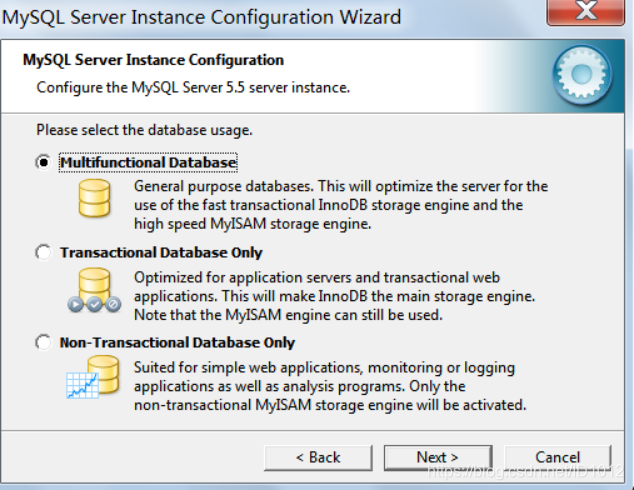
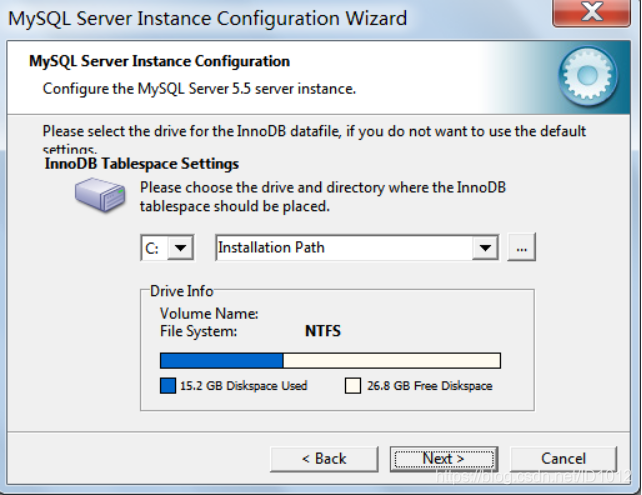 10.對InnoDB Tablespace進行配置,就是為InnoDB 資料庫檔案選擇一個儲存空間,如果修改了,要記住位置,重灌的時候要選擇一樣的地方,否則可能會造成資料庫損壞,當然,對資料庫做個備份就沒問題了,這裡不詳述。
10.對InnoDB Tablespace進行配置,就是為InnoDB 資料庫檔案選擇一個儲存空間,如果修改了,要記住位置,重灌的時候要選擇一樣的地方,否則可能會造成資料庫損壞,當然,對資料庫做個備份就沒問題了,這裡不詳述。
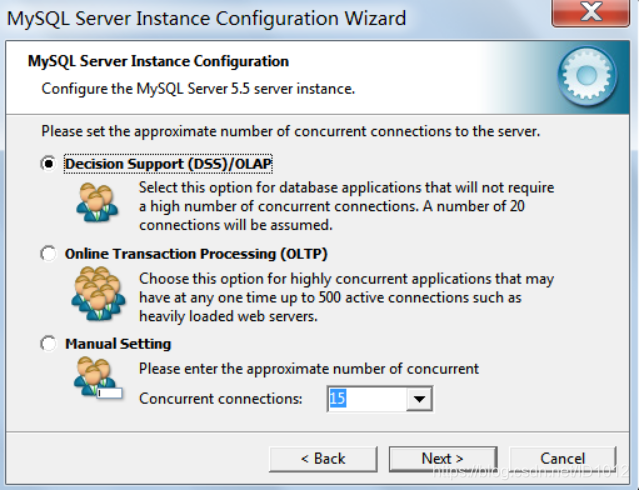 11.選擇您的網站的一般MySQL訪問量,同時連線的數目,Decision Support(DSS)/OLAP(20個左右)、Online Transaction Processing(OLTP)(500個左右)、Manual Setting(手動設定,自己輸一個數),我這裡選Online Transaction Processing(OLTP),自己的伺服器,應該夠用了,按Next繼續
11.選擇您的網站的一般MySQL訪問量,同時連線的數目,Decision Support(DSS)/OLAP(20個左右)、Online Transaction Processing(OLTP)(500個左右)、Manual Setting(手動設定,自己輸一個數),我這裡選Online Transaction Processing(OLTP),自己的伺服器,應該夠用了,按Next繼續
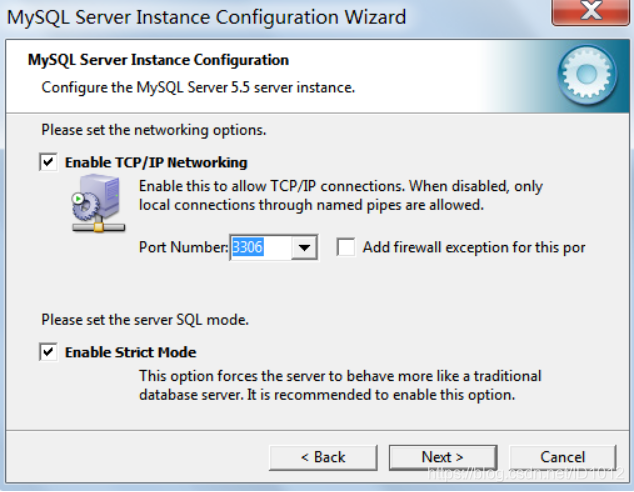
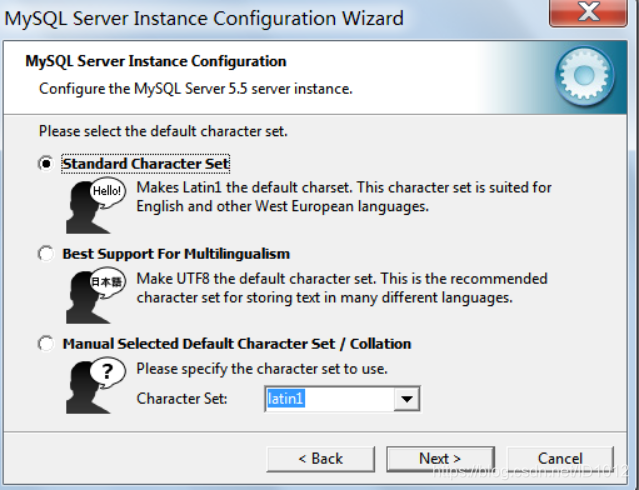 13.這個比較重要,就是對MySQL預設資料庫語言編碼進行設定,第一個是西文編碼,第二個是多位元組的通用utf8編碼,都不是我們通用的編碼,這裡選擇第三個,然後在Character Set那裡選擇或填入“gbk”,當然也可以用“gb2312”,區別就是gbk的字型檔容量大,包括了gb2312的所有漢字,並且加上了繁體字、和其它亂七八糟的字——使用mysql的時候,在執行資料操作命令之前執行一次“SET NAMES GBK;”(執行一次就行了,GBK可以替換為其它值,視這裡的設定而定),就可以正常的使用漢字(或其它文字)了,否則不能正常顯示漢字。按 Next繼續。
13.這個比較重要,就是對MySQL預設資料庫語言編碼進行設定,第一個是西文編碼,第二個是多位元組的通用utf8編碼,都不是我們通用的編碼,這裡選擇第三個,然後在Character Set那裡選擇或填入“gbk”,當然也可以用“gb2312”,區別就是gbk的字型檔容量大,包括了gb2312的所有漢字,並且加上了繁體字、和其它亂七八糟的字——使用mysql的時候,在執行資料操作命令之前執行一次“SET NAMES GBK;”(執行一次就行了,GBK可以替換為其它值,視這裡的設定而定),就可以正常的使用漢字(或其它文字)了,否則不能正常顯示漢字。按 Next繼續。
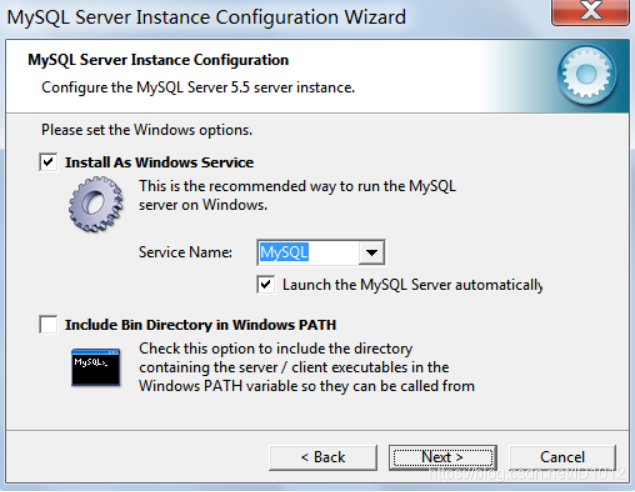

15.這一步詢問是否要修改預設root使用者(超級管理)的密碼(預設為空),“New root password”如果要修改,就在此填入新密碼(如果是重灌,並且之前已經設定了密碼,在這裡更改密碼可能會出錯,請留空,並將“Modify Security Settings”前面的勾去掉,安裝配置完成後另行修改密碼),“Confirm(再輸一遍)”內再填一次,防止輸錯。 “Enable root access from remote machines(是否允許root使用者在其它的機器上登陸,如果要安全,就不要勾上,如果要方便,就勾上它)”。 最後“Create An Anonymous Account(新建一個匿名使用者,匿名使用者可以連線資料庫,不能操作資料,包括查詢)”,一般就不用勾了,密碼:root, 設定完畢,按“Next”繼續。
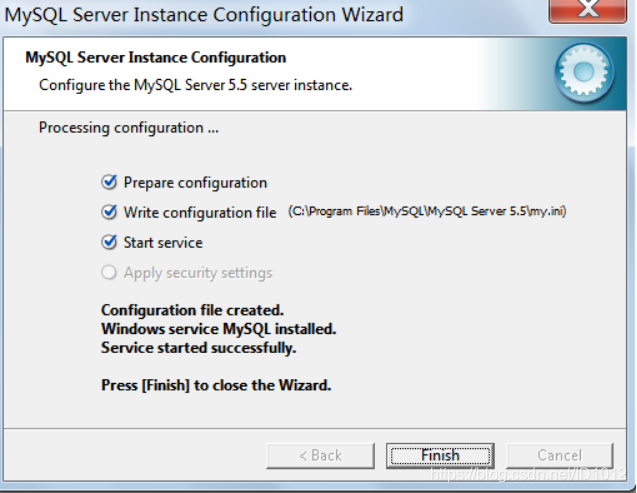 16.確認設定無誤,如果有誤,按Back返回檢查。按Execute使設定生效。
16.確認設定無誤,如果有誤,按Back返回檢查。按Execute使設定生效。
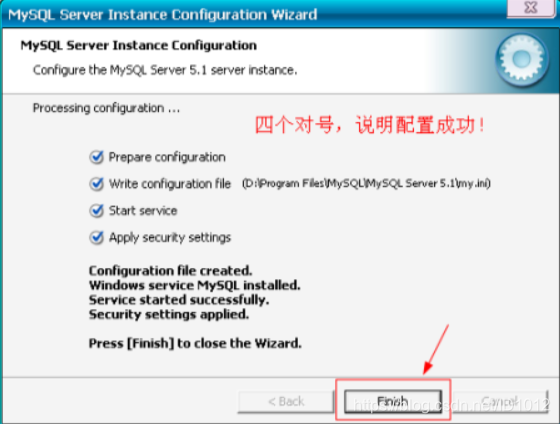 17.設定完畢,按Finish結束
17.設定完畢,按Finish結束
安裝失敗解決方案
MySQL的安裝與配置——這裡有一個比較常見的錯誤,就是不能“Start service”,一般出現在以前有安裝MySQL的伺服器上,解決的辦法,先保證以前安裝的MySQL伺服器徹底解除安裝掉了;不行的話,檢查是否按上面一步所說,之前的密碼是否有修改,照上面的操作;如果依然不行,將MySQL安裝目錄下的data資料夾備份,然後刪除,在安裝完成後,將安裝生成的 data資料夾刪除,備份的data資料夾移回來,再重啟MySQL服務就可以了,這種情況下,可能需要將資料庫檢查一下,然後修復一次,防止資料出錯。 還是刪除這個目錄 C:\Documents and Settings\All Users\Application Data\mysql 解決辦法: 第一步 刪除c:\windows\下面的my.ini 第二步 開啟c:\mysql\bin\winmysqladmin.exe 輸入使用者名稱 和密碼 第三步 在dos下 輸入 mysqld-nt -remove 刪除服務 在接著輸入 mysqld -nt -install 第四步 輸入mysql 啟動成功。 刪除mysql安裝目錄中的檔案。 1、HKEY_LOCAL_MACHINE\SYSTEM\ControlSet001\Services\Eventlog\Application\MySQL 目錄刪除 2、HKEY_LOCAL_MACHINE\SYSTEM\ControlSet002\Services\Eventlog\Application\MySQL 目錄刪除 3、HKEY_LOCAL_MACHINE\SYSTEM\CurrentControlSet\Services\Eventlog\Application\MySQL 目錄刪除 登錄檔中的ControlSet001,ControlSet002,不一定是001和002,可能是ControlSet005、006之類,刪除的時候,都刪除就可以 檢查C:\WINDOWS目錄下是否有my.ini檔案,將其刪除
